Reševanje težav z izvajanjem Gothic 3 v operacijskem sistemu Windows 7

Gothic 3 je zelo stara igra, katere izid se je zgodil leta 2006. Takrat sploh ni bilo omenjene operacijskega sistema Windows 7, zato so razvijalci aplikacij vodili izključno interakcijo Gothic z Windows XP in starejšimi različicami. Zdaj se lahko lastniki omenjenega sklopa OS pri poskusu zagona Gothic prvič srečajo z neprijetno okvaro, pri kateri se igra preprosto ne zažene in na zaslonu se ne prikažejo nobena obvestila. Danes želimo pomagati pri reševanju te težave s predstavitvijo razpoložljivih rešitev.
Vsebina
- Reševanje težave z izvajanjem Gothic 3 v operacijskem sistemu Windows 7
- 1. način: Nastavite nastavitve združljivosti
- 2. način: Izogibajte se cirilici in ruski postavitvi
- 3. način: Defragmentirajte trdi disk
- 4. način: Očistite OS iz smeti
- 5. način: Posodobite gonilnike
- 6. način: Namestite dodatne knjižnice Windows
- 7. način: Nadgradnja sistema Windows 7
- 8. način: Namestitev uradnih in prilagojenih popravkov
Reševanje težave z izvajanjem Gothic 3 v operacijskem sistemu Windows 7
Če se ob poskusu zagona igre na zaslonu prikažejo obvestila, katerih vsebina bi nakazala napako, je treba to težavo rešiti le s sortiranjem po razpoložljivih rešitvah. Začeti želimo z analizo najbolj priljubljenih in najlažjih načinov, postopoma pa preiti na zapletene in običajne. Morate samo slediti spodnjim navodilom, da brez problema najdete optimalno rešitev.
1. način: Nastavite nastavitve združljivosti
Že veste, da je Gothic 3 izšel leta 2006, kar pomeni, da ni optimiziran za delo v operacijskem sistemu Windows 7. Možno je preveriti, ali je napaka res združljiva, če v nastavitvah nastavite posebne parametre. Izvajanje te operacije ne traja veliko časa in se izvaja na naslednji način:
- Z desno miškino tipko kliknite bližnjico igre in v kontekstnem meniju, ki se prikaže, pojdite na »Lastnosti« .
- V oknu Lastnosti vas zanima zavihek Združljivost .
- Potrdite polje »Zaženite program v načinu združljivosti z:« .
- Poleg tega odprite seznam, na katerem boste izbrali »Windows XP (servisni paket 2)« ali »Windows XP (servisni paket 3)« . Spremenite te možnosti, ko želite začeti igro.
- Preden zapustite spremembe, ne pozabite shraniti sprememb s klikom na »Uporabi« .
- Zdaj lahko poskusite zagnati Gothic 3 z dvoklikom na ikono na namizju ali v datoteki EXE v korenski mapi.
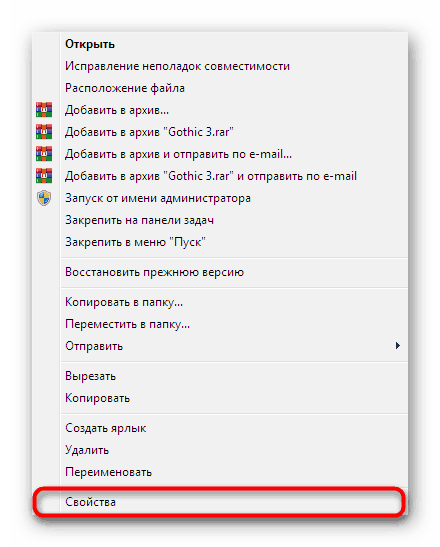
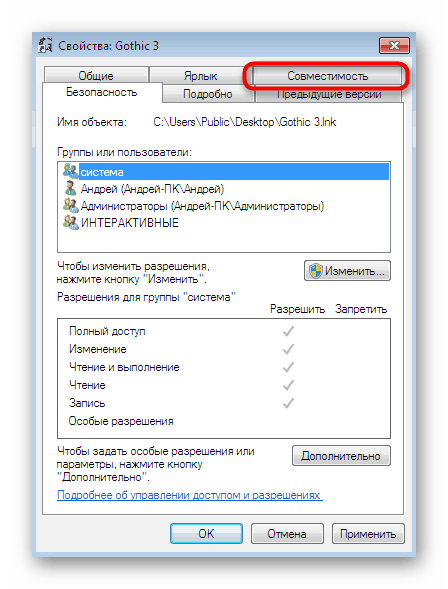
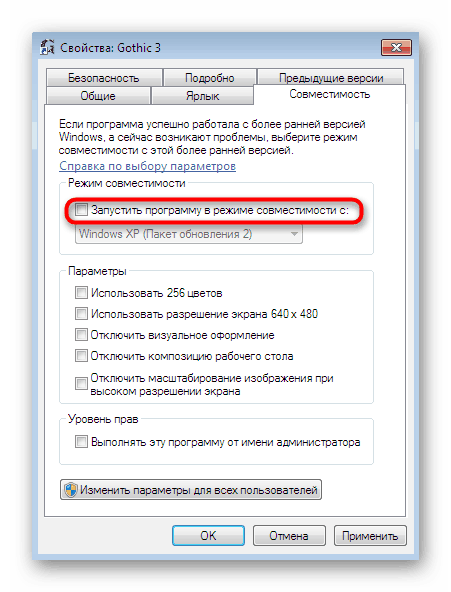
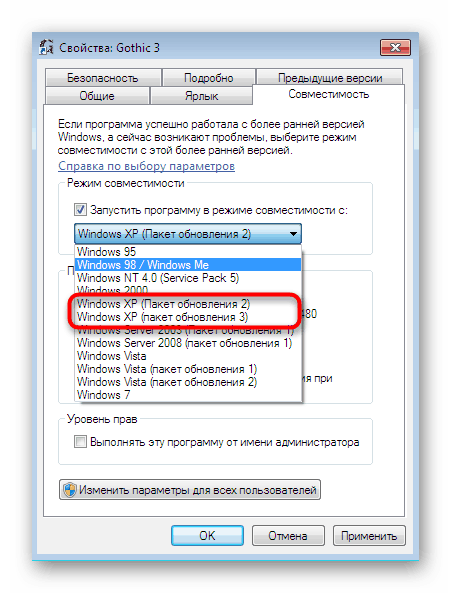
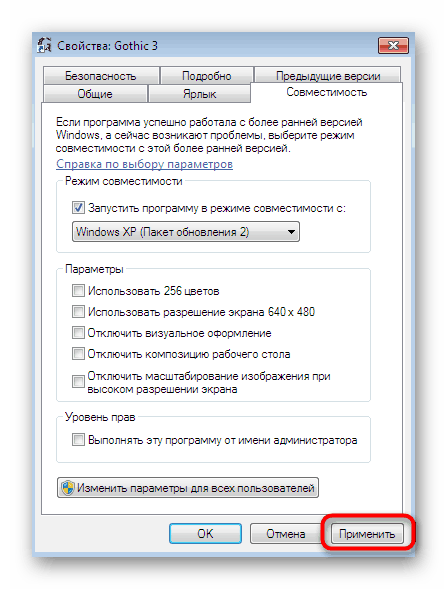

Približno enak učinek dosežemo s popravljanjem napak v združljivosti, vendar je algoritem delovanja in spremenljivost parametrov tu nekoliko večji. Zato se dotaknimo te teme in hitro preidemo glavne točke.
- Znova z desno tipko miške kliknite bližnjico in v meniju izberite »Odpravi težave z združljivostjo« .
- Na zaslonu se prikaže obvestilo za izbiro diagnostičnega načina. Za iskanje optimalne metode morate izmenično preizkusiti vsako metodo.
- Ko izberete diagnozo težav, preprosto sledite navodilom v oknu in označite potrebne parametre.
- Če se prikaže seznam, na katerem želite izbrati različico sistema Windows, podajte enako kot izbran pri spremembi nastavitev združljivosti.
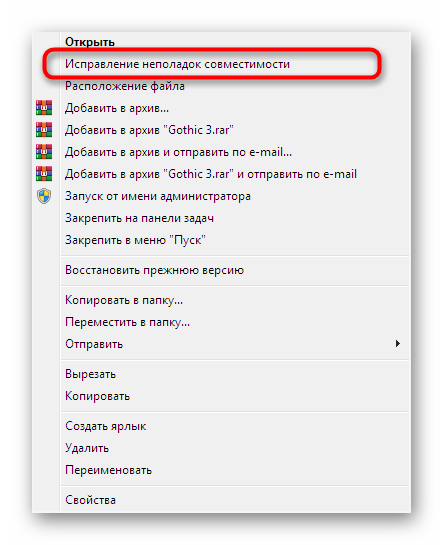

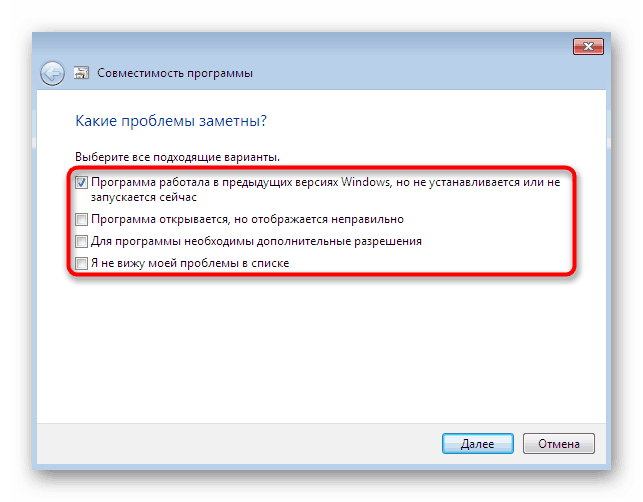
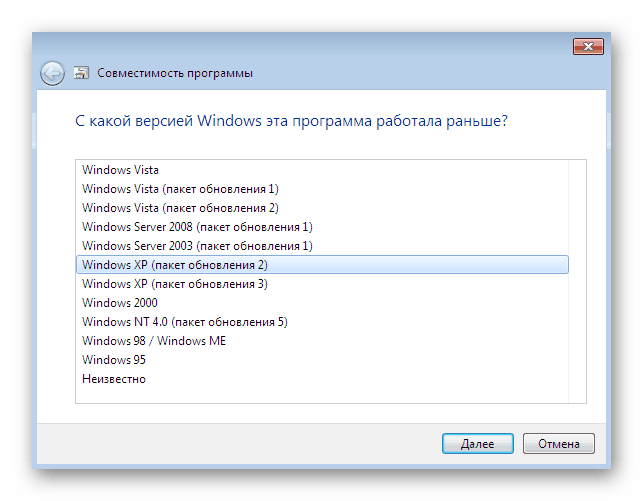
Zgornjo metodo je priporočljivo uporabiti za reševanje težav z zagonom vsake igre, ki je bila izdana pred izdajo sistema Windows 7, ravno zaradi istih težav z združljivostjo. Vendar ta metoda ni vedno uspešna. Zato priporočamo, da preberete naslednja navodila.
2. način: Izogibajte se cirilici in ruski postavitvi
Že prej smo ugotovili, da je Gothic 3 stara igra, zato se uporabniki sodobnih računalnikov pogosto srečujejo z napakami tako med zagonom aplikacije kot med prehodom. Drugi in nikakor ne očiten razlog za pojav težave je aktivna postavitev cirilice med namestitvijo in pot do lokacije datotek, ki vsebujejo ruske znake. Priporočamo, da v celoti odstranite Gothic in ga znova namestite, potem ko najprej preklopite na latinico in se prepričate, da izbrana pot ne vsebuje enakih problematičnih znakov. Če ste popolnoma nov uporabnik in imate vprašanja na to temo, si oglejte spodnji vodnik, da se jih za vedno znebite.
Več podrobnosti:
Spremenite uporabniško ime v sistemu Windows 7
Odpravite težavo s spreminjanjem jezikovne postavitve tipkovnice v sistemu Windows 7
3. način: Defragmentirajte trdi disk
Razdrobljenost trdega diska je pogost vzrok za različne težave operacijskega sistema. Igre, kot je Gothic 3, so še posebej dovzetne za razdrobljenost, saj je njihova optimizacija precej nizka. Za optimizacijo operacijskega sistema in preverjanje, ali je razdrobljenost res vplivala na uspešnost aplikacije, je priporočljivo, da jo defragmentirate. Podroben opis tega postopka in vizualna navodila za njegovo izvajanje najdete v spodnjih člankih.
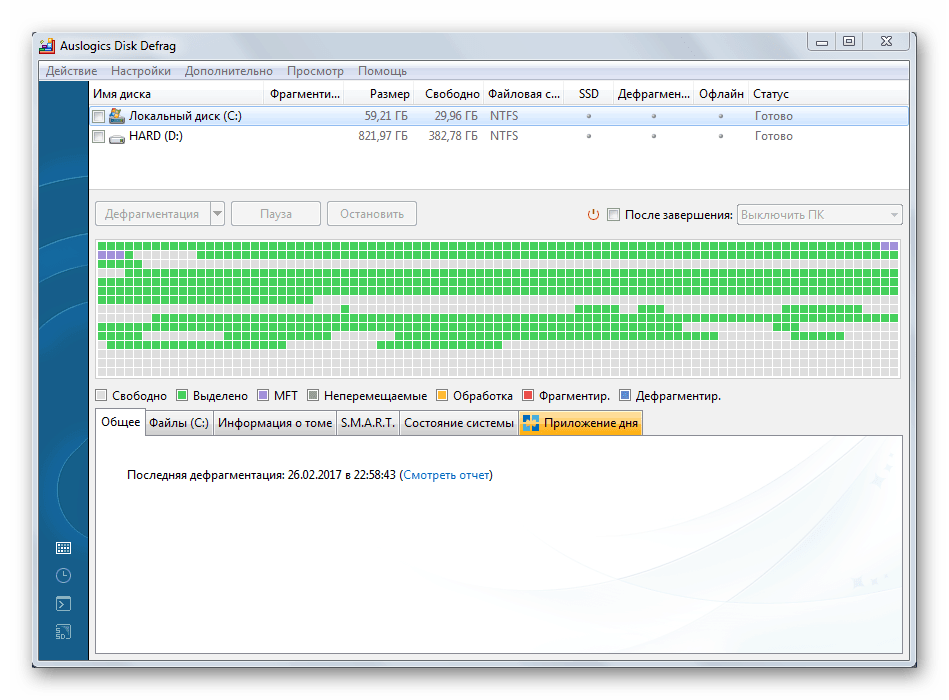
Več podrobnosti:
Vse, kar morate vedeti o defragmentiranju vašega trdega diska
Kako defragmentirati disk v operacijskem sistemu Windows 7
4. način: Očistite OS iz smeti
Poleg tega je treba opozoriti, da na splošno delovanje OS vpliva njegovo zamašitev z začasnimi datotekami in različnimi smeti. Čiščenje nepotrebnih podatkov bo pomagalo izboljšati delovanje in odpraviti manjše težave, če obstajajo. Za to je bolje uporabiti posebno programsko opremo, ki bo datoteke samodejno analizirala in brisala.
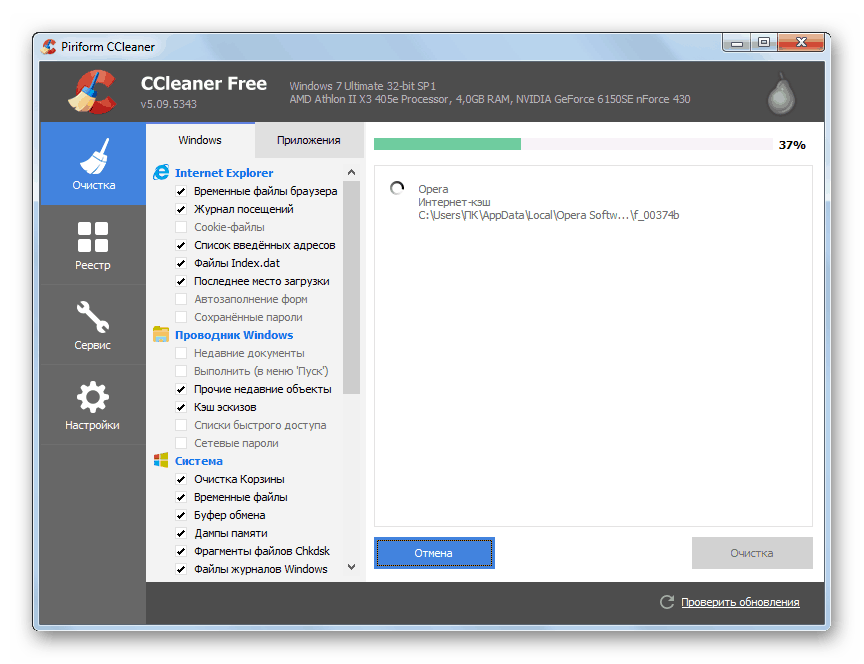
Preberite tudi: Odpravimo napake in odstranimo "smeti" v računalniku z operacijskim sistemom Windows 7
5. način: Posodobite gonilnike
Kljub temu, da Gothic 3, čeprav ne potrebuje najzmogljivejše strojne opreme, bo stabilno deloval le, če je vsaka komponenta opremljena z najnovejšo različico uradnega gonilnika. Zato morate preveriti, ali obstajajo posodobitve absolutno vse programske opreme, začenši z video kartico in procesorjem. Če se prvič srečujete s podobno nalogo ali na tem področju niste pridobili dovolj izkušenj, priporočamo, da se podrobneje seznanite z ustreznim gradivom o tej temi. Tam boste našli vizualne smernice o uporabi drugih orodij za iskanje posodobitev, pa tudi vgrajeno orodje operacijskega sistema.
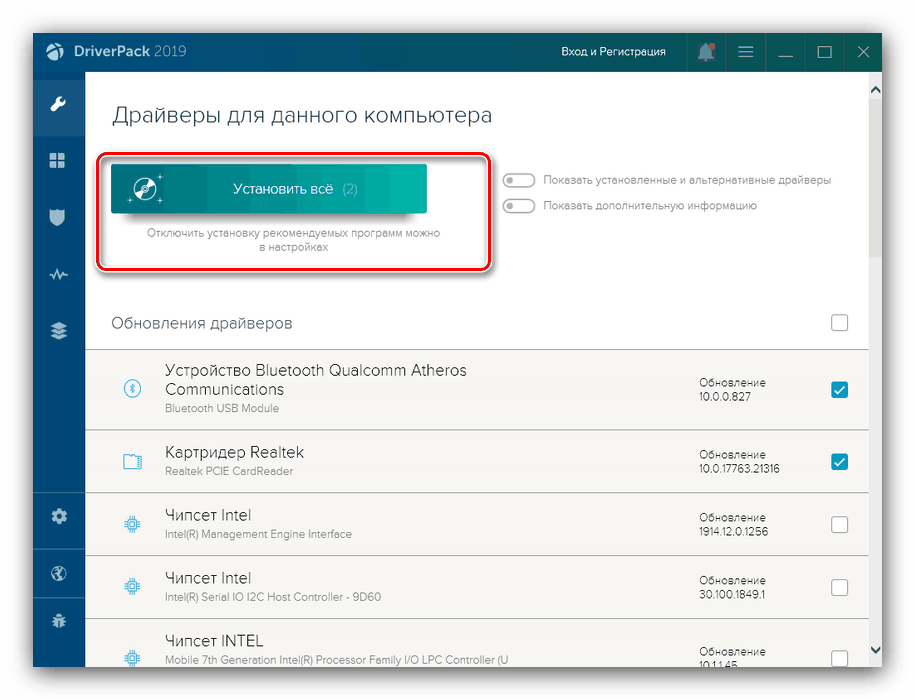
Več podrobnosti: Kako posodobiti gonilnike na računalniku
6. način: Namestite dodatne knjižnice Windows
Če pogosto naletite na namestitev iger, ste morda opazili, da so v mnogih primerih DirectX, Visual C ++ ali .NET Framework nameščeni skupaj z glavnimi datotekami. Vse to so dodatne komponente, ki so niz določenega števila datotek, ki so dodane neposredno v sistemske imenike sistema Windows. Takšni predmeti vsebujejo parametre, do katerih nenehno dostopajo različni programi in aplikacije. Če elementov, potrebnih za igro ali programsko opremo, ne bo prišlo do napake ali pa se nič ne bo zgodilo. Svetujemo vam, da se prepričate, da so vse podprte različice teh knjižnic nameščene v vašem računalniku, tako da nas kontaktirate na spodnjih povezavah.
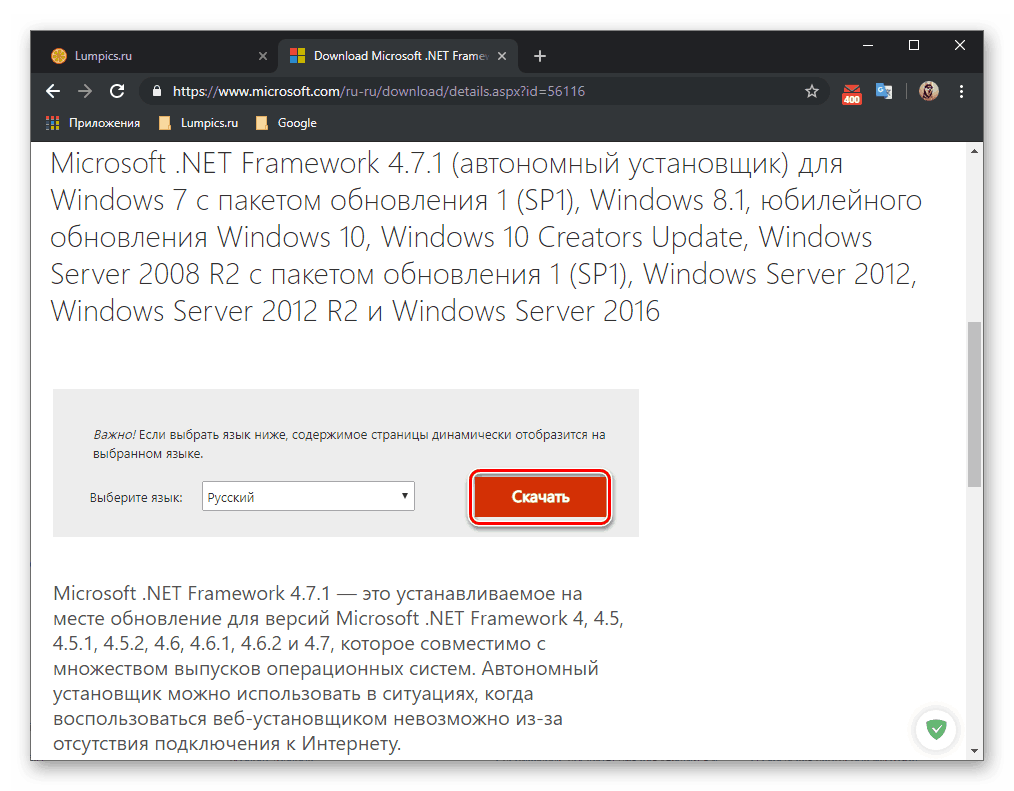
/
Več podrobnosti:
Kako posodobiti .NET Framework
Kako namestiti DX11 na Windows
7. način: Nadgradnja sistema Windows 7
V celotnem obdobju podpore za Windows 7 je bilo razvijalcev objavljenih veliko posodobitev v prosti dostop, ki izboljšujejo delovanje tega operacijskega sistema. Velika večina bi jih morala biti nameščena privzeto, nekateri uporabniki pa posebej izklopijo samodejne posodobitve. Zato morate neodvisno preveriti novosti in jih namestiti. Če se pojavijo napake, jih takoj odpravite. Poiščite vse potrebne informacije v ločenih materialih spodaj.
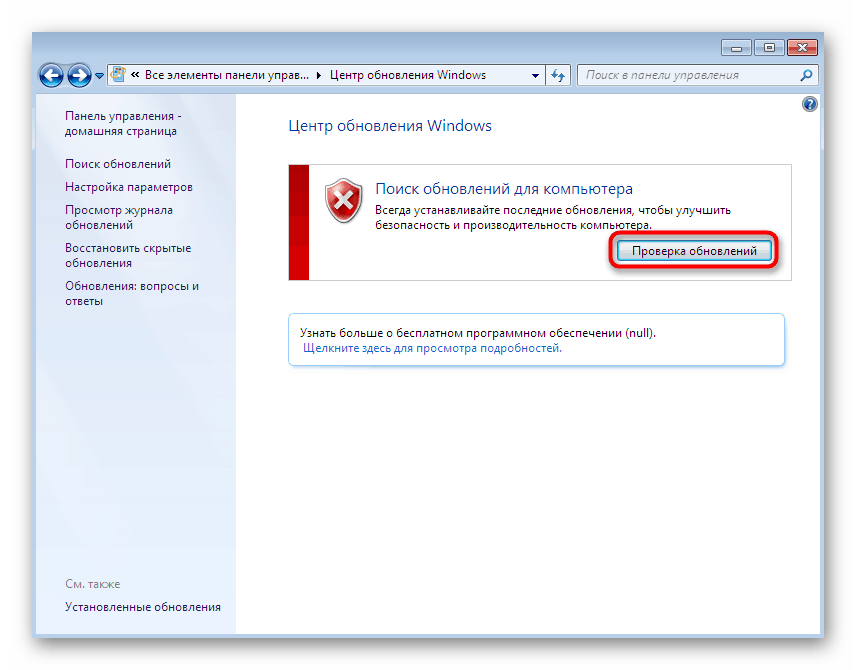
Več podrobnosti:
Nadgradnja sistema Windows 7 na servisni paket 1
Vklopite samodejne posodobitve v sistemu Windows 7
Namestitev ročne posodobitve v sistemu Windows 7
Odpravljanje težav za namestitev posodobitve sistema Windows 7
8. način: Namestitev uradnih in prilagojenih popravkov
Zadnji način, o katerem danes razmišljamo, je, da v Gothic 3 dodamo vse ustrezne popravke. Med podporo tej igri je razvijalcem uspelo izdati več popravkov, ki odpravljajo težave z združljivostjo v sistemu Windows 7. Poleg tega so napredni uporabniki poskušali prispevati. Na žalost zdaj ni mogoče najti ustreznih dodatkov v uradnih virih, zato ostaja uporaba le tretjih spletnih mest. Ne moremo priporočiti določenih, zato upoštevamo le, da je treba pred prenosom in nameščanjem preveriti, da so v vseh objektih virusi.
Zgoraj ste bili seznanjeni z osmimi metodami, ki vam lahko pomagajo rešiti težavo z izvajanjem Gothic 3 v računalniku z operacijskim sistemom Windows 7. Kot lahko vidite, obstaja veliko število razlogov. Vsako izmed njih morate dvakrat preveriti, začenši s prvo možnostjo. Tako boste hitro ugotovili napako in lahko zagnali to igro.